jfluteさんのパソコン技を知りたいです
トレタ(Toreta)さんで、わりと最近プログラマーになられた方と1on1してたときに、「jfluteさんのパソコン技を知りたいです」とリクエスト頂いたので、ちょっと書いてみようかなと(^^。
そういう「ちょこっと技」って個人個人違うから意外に知ることできないですし、自分に合ったやり方を固めるまで時間がかかりますからね。ほんの少しでも参考になればと。
その一、1画面1アプリにして、並びを固定に
Mac の Mission Control を駆使します。
レギュラーアプリは、独立の画面を割り当て。あまり混ぜない。Mission Control の「control + → (みぎひだり)」ショートカットですぐにそのアプリが開けるように。
頻繁に使うわけではないアプリだけ一つの画面に混ぜる感じ。そのときは「control + ↑ (上)」でウィンドウ切り替え。
そして、Mission Control の並びを固定にします。これ大事ですね。デフォルトだと、頻度によって並び替えられてしまうので、システム環境設定から自動並び替えをOFFにします。
自分は...
Safari | Terminal | Eclipse(たち) | FireFox | Chrome | 混ぜ領域 | 混ぜ領域 | iTunes
という感じですね。
(ブラウザごとに、どんなものを見るか役割を定めています)
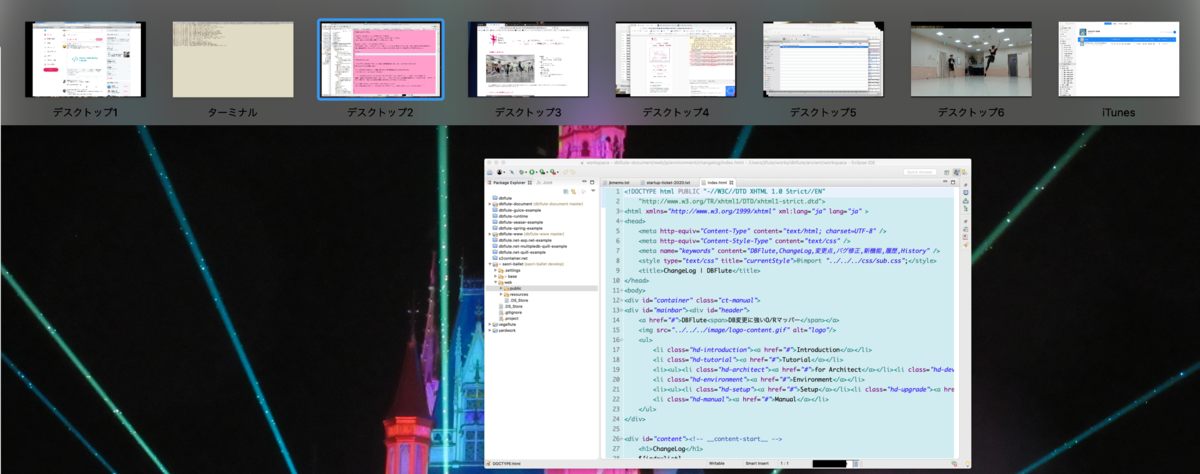
右の方は多少変わりますが、レギュラーアプリは何年のもこの並びなので、「なに見たい」ってなったら即座に移動できます。
本当は、昔の Spaces みたいに、control+1,2,3,...とショートカット割り当てられるみたいですね、最近知りました(^^。(Spaces時代はガンガン番号割り当てショートカット使いまくってました)
まあ、いまもう達人のようになってしまって...例えばFireFoxからどのくらい押せばSafariに移動できるかって感覚的に習熟してしまっているので使っていませんが、とても便利ですよ。
「スペースの自動並び替えをoffにする」とか「番号ショートカット割り当て」とか、すごく参考になる記事がありますので、ぜひご覧あれ。
// macOSでディスプレイ1枚で作業する技術 | Qiita
https://qiita.com/saboyutaka/items/d6cfd2a2b60f1a374d60
その二、開発エディターの背景色をカラフルに
自分の役割の都合上、オープンソースも含め様々な開発プロジェクトに同時に関わるので、それぞれのプロジェクトごとにエディターの背景色を変えています。
(jfluteの場合は、基本的にEclipse)

「control + ↑ (うえ)」ショートカットで、背景色ですぐにどのプロジェクトのものかってのがわかります。
近い系統のプロジェクトは、近い色合いを付けます。
例えば、緑系だったら「薄緑はあれ、黄緑はこれ、青緑はそれ」みたいな感じで。
色合いで、どの系統の案件のものかがわかるように。
その三、Terminalのタブの位置も固定
基本的な戦略ですね。Mission Control も固定にしていたように、Terminalのタブもレギュラーは固定化しています。
コマンドとしてよく使うディレクトリは、常に配置。一番左がどこ、二番目がどこ、三番目がどこ、みたいな。
でも四つくらいですが、それだけでもだいぶ楽ですね。
なので、とあるときに MacOS をアップグレードしたときに、command+Tで新規タブしたときに右隣に新規タブが作成されるように変わったときはムッキーとなりました笑。
ちなみに、Terminal も command + 1,2,3... でタブ移動できますね。
まあ、量が少ないので、shift + command + {} で移動してしまいますが...
その四、ブラウザのタブの位置もだいたい固定
同じですね。Safariの一番左、二番目、FireFoxの一番左...とレギュラーなページは固定化しています。
画面の順番も固定化、タブの順番も固定化とすることで、ほとんど目で探さずにそこに行けるんですね。
実は、jfluteは「デスクトップ通知」ってほとんど使わないです。みなさん見てるとぴょいぴょい通知が右上とか右下とかに表示されるようですが、自分はあれがイヤなのでほぼ使わないです。代わりに、自分からバッと見に行ける動線を徹底して構築してるってところでしょうか。(jfluteのこと知っている方は、それでもメールの反応スピードめっちゃ速いことをご存知でしょう)
その五、ディレクトリの構成もほぼ固定
ローカルのディレクトリ構成は、ベース部分はもう何年も変わっていません。「ここに何を置く、あれはどこに置く、こういうのはここに、一時的なあれはここ」など、こと細かに決まってます。
ほとんど迷わずに探しに行けますし、あのファイルどこに置いたっけ?ってのはあまりないです。新しいPCを買っても、全く同じにします。PCを入れ替えて並行運用しても同じ感覚で使えます。
でも、ベース自体の構成は、何年もかけて少しずつ改善してきたというのはありますね。さすがに15年前とは違います(その頃はWindowsメインでしたし)。でも、Mac使うようになって10年...大枠の構成は8,9年変わってないような!?
その六、Gmailフィルター設定は異常に細かく
色々な現場を回るので、メールの数というか...種類も多いです。
リモートでのやり取りが多いので、メールの逃すみたいなのは致命的なので、意地でも抜けのないように努力をしているつもりです。(Slackとかも同じですね)
そのために、Gmailのフィルター設定は徹底してやっていますね。「Inboxをスキップするかしないか?」とか「どのラベルに紐付けるか?」などなど。もっと、Gmailのフィルター設定の管理しやすいと嬉しいんですけどね。
Open/Archiveのショートカットは息を吸うかのごとく。自分に関係なさそうなメールだなぁと思っても、Inboxに入ってきたものは一瞬でもメールに目を通して把握、返信の必要がなければArchive ! 常に、Inboxに残っているのは、何かしらアクションを起こさないといけないものだけに。Inboxがタスク一覧の代わりみたいに。
その七、ショートカットは月並みに駆使
開発時のEclipse上のショートカットはもちろんのこと...
OS上の操作、ブラウザ上の操作、Terminal上の操作、Finder上の操作、よく使うものはできるだけショートカット覚えます。
意図的に覚えますね。
Windows使ってた頃は、altボタンでメニューの割り当てアルファベット経由で、ショートカットのない機能もショートカットっぽくアクセスしていましたが、Macではそれができないのがちょっと残念ですね。そういうときは、トラックパッドの指使いのスムーズさで時々勝負しています。
まあ、jfluteを知ってる方は、よくご存知だと思います笑
方向性は色々と同じかも
こうやってまとめるのは初めてですが、もっと細かい固有の開発環境とか合わせるといっぱいあるような気がします。(Eclipse内のあれこれの扱い方とか)
でも、方向性は同じなのかなって、いま改めて思いました。場所を固定化させてアクセスするんですね。(ブラウザのブックマークバーなんかもそうですね)
ただ、そんなにレギュラーじゃないもので規約化しても忘れてしまいますから、「レギュラーなものだけ」っていうようにバランスを取っているつもりです。
一方で、自分は意外にあまりツールを入れてないですね。できるだけデフォルトのものを使ったり、すでに使ってるものを活用したり。数年に一度はMacBookを買い替えますから、あまりインストールが多いとつらいので、自分の指技や整頓術でカバーできるのであれば、それでカバーしてしまっているのかも。
そういう意味では、「ほら、こんな画期的で便利ツールがあるよ」って感じじゃなくてごめんなさい(><。
さあ、若者の「聞きたい」っていうリクエストに応えられているでしょうか?
まあ、直接的な参考にならなくても、みんながこういう小手先をオープンにして共有するとおもしろいんじゃないでしょうか?(^^